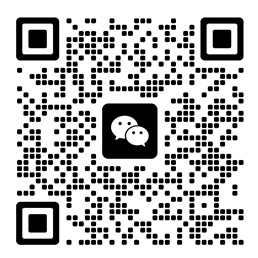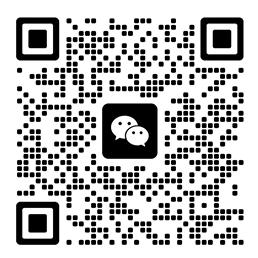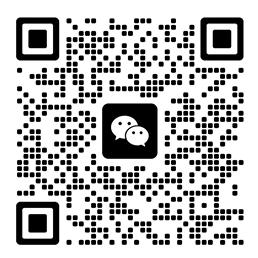怎么选择Google 广告的地理位置和语言设置
一个 AdWords 帐户最多可包含10000个广告系列(包括有效的和已暂停的广告系列),每个广告系列最多可包含20000个广告组,而每个广告组最多可包含50个文字广告。因此用户需要进行大量的管理工作。好在您从帐户中的两个位置即可管理您全部的广告系列和广告:广告和广告系列标签(都在广告系列主标签下)。您可以在这两个地方查看和修改您的广告系列和广告,甚至还可以一次性更改多个广告系列的设置,以及在现有广告的基础上制作新广告。
在“广告系列”和“广告”标签中可以执行的操作
广告系列和广告标签是您在帐户中使用最多的两个页面。以下是您可以在这两个标签中执行的一些操作:
快速查看从费用到点击次数的所有数据。根据预算、点击次数和其他统计信息对广告系列和广告进行排序。点击铅笔图标直接修改广告系列和广告。更深入地了解与广告系列或广告相关的设置或关键字。通过修改下拉菜单对多个广告系列或广告做出更改
复制广告系列
如果您已经设置了一个效果不错的广告系列,那么您可以利用该广告系列来设置下一个广告系列。为此,请先复制该广告系列,然后修改其中的一个副本。这样,广告组、广告和关键字即可拥有相同的结构和设置。要复制广告系列,请按以下步骤操作:
1、访问https://adwords.google.cn,并登录到您的AdWords帐户。
2、点击广告系列标签。
3、选中要复制的广告系列旁边的框。
4、在修改菜单中,点击复制(或者,在 PC 上使用 Control-C,在 Mac 上使用 Command-C)。
5、然后,在修改菜单中,点击粘贴(或者,在 PC 上使用 Control-V,在 Mac 上使用 Command-V)。
6、可选操作:在显示的对话框中,选中“复制后暂停新的广告系列”旁的框,这样创建的新广告系列将会处于暂停状态。若不选中此选项,如果您复制的是处于有效状态的广告系列,那么粘贴的副本都将会处于有效状态。
7、点击粘贴。
现在,您将拥有一个与原始广告系列的结构和设置完全相同的新广告系列。但是,该广告系列中没有任何广告系列、关键字或广告历史记录。如果您希望两个广告系列都处于有效状态,我们建议您继续投放原来的广告系列(这样它就会继续产生历史记录),而修改新的广告系列。
一次性更改多个广告系列的设置
在广告系列标签中,您可以直接修改各个广告系列,也可以一次性修改多个广告系列的设置。您可以一次性修改多个广告系列的以下设置:
状态、地理位置定位、预算、广告系列结束日期、广告轮播、投放方式、语言、广告投放时间
下面是一次性更改多个广告系列的设置的具体做法:
1、访问https://adwords.google.cn,并登录到您的AdWords帐户。
2、在所有在线广告系列页上,点击设置标签。
3、选中要从中更改设置的广告系列旁边的复选框。提示
4、创建过滤条件,以便仅显示您要更改设置的广告系列。只需点击过滤条件下拉菜单,选择您要按其进行过滤的设置,然后点击应用。之后,您可以通过选中表格左上角的复选框,一次性选中过滤出的所有广告系列。
5、点击表格顶部的修改下拉菜单。
6、选择您要为所选广告系列更改的设置。滚动到“其他设置”,以便查看更多选项。
7、在显示的框中指定对所选设置进行的更改。点击预览更改即可查看您所做的更改。更改完成后,点击执行更改。
要一次性更改多个广告系列的状态,请按以下步骤操作:
1、在所有在线广告系列页上,选中要修改的广告系列旁边的复选框。
2、点击表格顶部的修改下拉菜单
3、选择所需的新状态。立即尝试
复制广告,要将广告复制到另一个广告组中,请按以下步骤操作:1、访问https://adwords.google.cn,并登录到您的AdWords帐户。
2、点击广告系列标签。
3、转到广告标签。
4、选中要复制的广告旁边的框,然后,在修改下拉菜单中,选择复制(或者,在 PC 上使用 Control-C,在 Mac 上使用 Command-C)。
5、转到广告组标签。
6、点击要添加所复制广告的广告组。
7、在修改下拉菜单中,选择粘贴(或者,在 PC 上使用 Control-V,在 Mac 上使用 Command-V)。


 在线咨询
在线咨询 获取方案
获取方案 电话咨询
电话咨询